Compor uma cena consiste em selecionar as aparências, o estilo de iluminação e as posições de câmera do componente.
Criar e editar uma câmera
![]() Crie e edite uma câmera no documento ativo se deseja definir uma vista para renderizá-la. Os parâmetros que criam uma representação gráfica que pode ser exibida ou ficar oculta definem uma câmera.
Crie e edite uma câmera no documento ativo se deseja definir uma vista para renderizá-la. Os parâmetros que criam uma representação gráfica que pode ser exibida ou ficar oculta definem uma câmera.
É possível definir várias câmeras, mas deve-se utilizá-las separadamente na renderização.
-
 Na faixa de opções, clique na guia Renderizar
Na faixa de opções, clique na guia Renderizar  painel Cena
painel Cena  Câmera.
Câmera.
-
 Na caixa de diálogo Câmera, clique em Destino.
Na caixa de diálogo Câmera, clique em Destino.
- Na região gráfica, clique em uma face do modelo para definir o destino da câmera.
Um pequeno cubo será inserido no ponto de destino da câmera. Uma linha de direção negra será exibida, perpendicularmente à face selecionada, desde o ponto de destino até o ponto da posição.
- Clique em um ponto da linha de direção da câmera ou em qualquer face do modelo para definir a posição desta.
Uma representação delineada do volume de visualização da câmera será exibida como um quadrado negro que tem como centro o ponto de destino e está orientado para a posição do destino.
- Com a imagem da câmera visualizada, é possível executar as seguintes operações:
- Arrastar o destino ou a posição para visualizar o plano à mesma distância visual que o destino ou a posição.
- Mover a câmera. Clique no destino ou na posição para ativar a tríade Mover/Rotacionar 3D. Utilize a tríade para mover o destino ou a posição. O fato de alterar a rotação da tríade não afeta ao destino nem à posição. Clique na linha de direção para mover a câmera e manter a posição relativa e a localização do destino.
- Aplique zoom para alterar o campo do ângulo de vista. Clique e arraste o limite de volume de visualização para ajustar o tamanho do volume de visualização usando uma proporção restringida. Solte o botão do mouse para definir o novo tamanho.
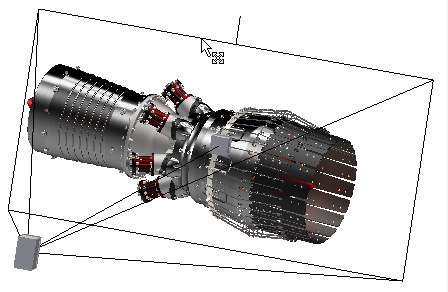
- Alterar o ângulo de deslocação. Clique e arraste o manipulador do limite de volume de visualização da câmera para girar a imagem da câmera ao redor do eixo de destino de posição.
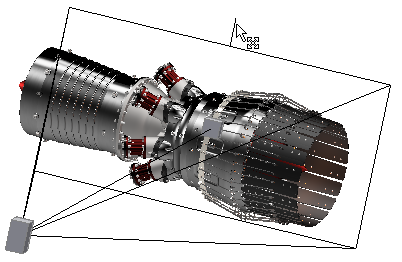
- Caso necessário, selecione Vincular à vista para atualizar a vista ativa em função das propriedades da câmera e ocultar a imagem da câmera.
- Em Projeção, defina o modo de visualização da câmera como ortogonal ou em perspectiva.
A opção de projeção está desativada durante a animação da câmera.
Nota: Utilize a câmera ortogonal para gerar vistas tradicionais tipo ilustração, e a câmera em perspectiva para gerar vistas mais realistas. - Caso necessário, em Ângulo de giro, especifique o ângulo de rotação ao redor do eixo de direção da câmera, se diferir do valor definido padrão. Você pode usar os manipuladores conforme descrito anteriormente.
- (Opcional) Ao definir ou editar a câmera, marque Vincular à vista para sincronizar a câmera com a exibição.
Nota: Durante a animação da câmera, a seleção de Vincular à vista atualiza a exibição de acordo com as configurações da câmera.
- Se necessário, em Zoom, especifique o ângulo de zoom da câmera para definir o campo horizontal de visualização, se for diferente do padrão. Você pode usar os manipuladores conforme descrito anteriormente.
- Clique em Ok.
Profundidade do campo
É possível utilizar a profundidade de campo com qualquer câmera que defina. Para utilizar a profundidade de campo, faça o seguinte:
- Na caixa de diálogo de definição da câmera, na seção Profundidade do campo, selecione Ativar. São ativados os controles de profundidade de campo.
- Selecione a opção Limites de Foco, que permite especificar posições de plano de foco próximas e longínquas, ou a opção Número f, que permite definir um valor de detenção de câmera e a posição de plano de foco.
- Especifique os parâmetros de profundidade de campo para o método correspondente. Em Limites de Foco, permite especificar posições de plano de foco próximas e longínquas. Em Número f, forneça o valor de número f e a posição de plano de foco.
- Opcionalmente, é possível selecionar a opção Vincular plano de foco ao alvo da câmera, que tem duas vantagens:
- Os planos de foco são mantidos posicionados com respeito ao destino. Se alterar o destino da câmera, esta será mantida enfocada em relação a esse destino.
- É possível animar o destino da câmera. O resultado é uma profundidade em movimento do campo, que fornece um efeito interessante em uma animação.